Hogyan lehet a WebP -t GIF -re konvertálni - 5 szabadon használható módszer
A WEBP fájl olyan képformátum, amelyet széles körben használnak az interneten, hogy veszteségmentes tömörítést mutassanak be anélkül, hogy feláldoznák a kép minőségét. A legtöbb webhely ezt használta a képek gyorsabb betöltéséhez, ami tökéletes a mobil böngészéshez. A hátrány azonban az, hogy nem minden alkalmazás vagy platform támogatja a WEBP fájlokat. Ez az oka annak, hogy a webhelyek GIF -eket választanak, mivel a különböző böngészők, alkalmazások vagy webhelyek széles körben felismerik.
Másrészt a GIF -ek olyan képformátumok, amelyek rövid animált ciklusokat hoznak létre a képekből. Letöltheti és megoszthatja őket számos platformon anélkül, hogy aggódnia kellene, hogy az alkalmazás támogatja -e vagy sem. Szerencsére van egy csomó WebP - GIF konverter online programok. Folytassa az olvasást, hogy többet megtudjon ezekről a megoldásokról.
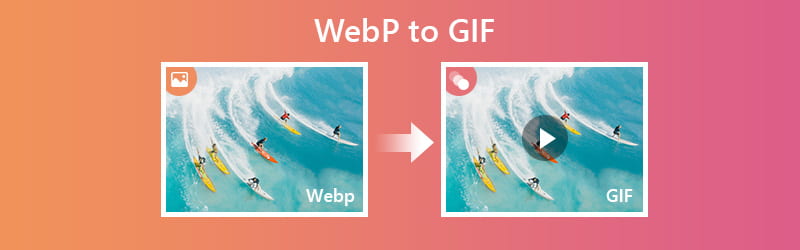

1. rész: Hogyan lehet a WEBP -t online GIF -re konvertálni?
1. Ingyenes online képkonverter
Ingyenes online képátalakító by Vidmore az egyik gyakorlati módszer, amely segíthet WebP fájljainak különböző formátumokká alakításában, beleértve a GIF formátumot is. Ez egy teljesen web-alapú és ingyenes fotófájl-konverter, amely nem igényli a felhasználóktól, hogy regisztráljanak vagy regisztráljanak használat előtt. Konverziós folyamat? Könnyű peasy. Mindössze annyit kell tennie, hogy kiválasztja a kívánt kimeneti formátumot, és feltölt egy képet. Amint a fájl elkészült, az eszköz automatikusan konvertálja a WebP fájlt GIF -re, készen a letöltésre. Ha többet szeretne megtudni az eszköz működéséről, kövesse az alábbi útmutatót.
Előnyök
1. Minden ismert webböngészőn és platformon fut.
2. A gyors és egyszerű átalakítási folyamat.
3. Támogatja a képfájlok tömeges feltöltését és letöltését.
4. Kiterjedt bemeneti formátum támogatás.
Hátrányok
1. Nincs elérhető verziója offline használatra
1. lépés: Nyissa meg a webalkalmazást
Először is meg kell látogatnia az eszköz webhelyét. Ehhez nyissa meg a számítógép bármely böngészőjét. Másolja és illessze be ezt az URL-t (https://www.vidmore.com/free-online-image-converter/) a webcímére, hogy belépjen a weboldalra.
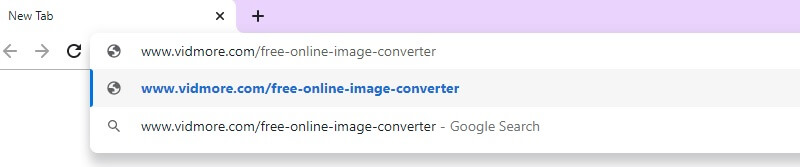
2. lépés: Válassza ki a GIF -et kimeneti formátumként
A következő lépés a kimeneti formátum kiválasztása. Egyszerűen vigye az egeret a bal oldali fő konverziós panelre, amely kiemeli a képformátumot. Ezután válassza ki a GIF -et a listából.
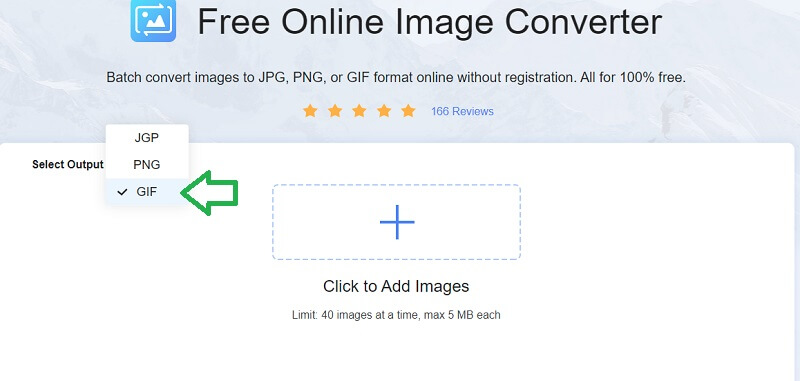
3. lépés: Töltse fel a WebP -képet
A kimeneti formátum kiválasztása után kattintson a középen található „+” ikonra, és töltse fel a GIF formátumba konvertálni kívánt WebP fájlt. Igényei szerint képeket adhat hozzá.
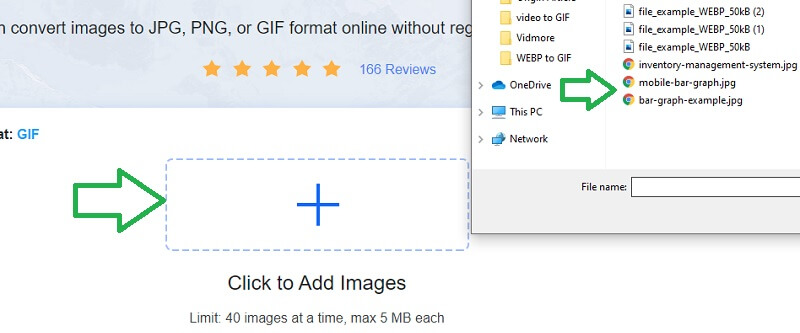
Lépés: Töltse le a GIF fájlt
Végül töltse le a GIF fájlokat a számítógépére. Választhat, hogy a letöltés egyenként, vagy az összes mentése a gombra kattintva történik Mind letöltése gombot a főpanel alsó részén.
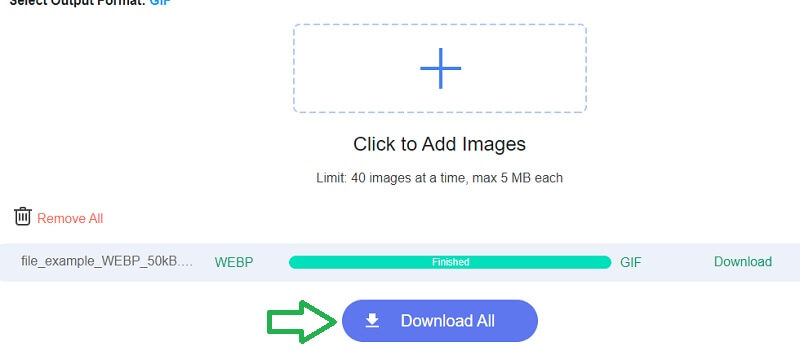
2. Convertio
A Convertio egy másik ingyenes program, amellyel a WebP fájlokat GIF -re konvertálhatja, hogy megosszák az alkalmazások között. Ezzel az eszközzel WebP fájlokat tölthet fel különböző fájlforrásokból, például helyi meghajtóról, Google Drive -ról és Dropbox -ról. Ezenkívül az eszköz konvertálásra is alkalmas GIF a WebP -hez. Az alábbiakban bemutatjuk a program használatának lépéseit.
1. lépés. Lépjen be a program webhelyére, és kattintson a piros gombra, vagy válasszon a rendelkezésre álló fájlforrások közül.
2. lépés. Ezután válassza ki a konvertálni kívánt WebP fájlt, és töltse fel.
3. lépés Kattintson a fájlformátumok legördülő menüjére, vigye az egeret a Képbeállítások elemre, és válassza a GIF lehetőséget.
4. lépés Végül kattintson a piros Konvertálás gombra, majd a letöltés gombra a számítógépre való mentéshez.
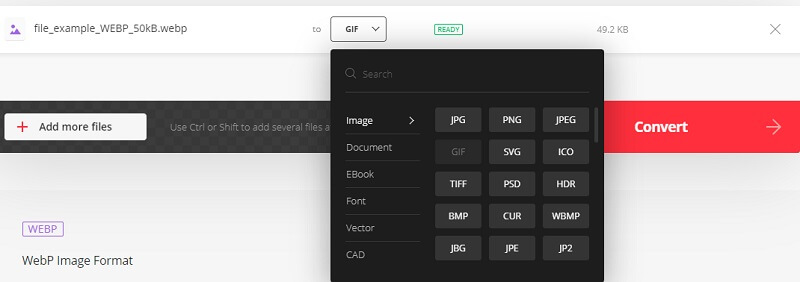
3. Ezgif
Ha a WebP fájlok gyűjteményét animált GIF -re szeretné konvertálni, akkor az Ezgif az az eszköz, amelyet használnia kell. Ez lehetőséget ad arra, hogy módosítsa a késleltetést, a ciklusszámot, és megtartsa az összes kép színeit eredeti képfájlként. Sőt, olyan effekteket is alkalmazhat, amelyek lehetővé teszik a GIF -fájl kereszteződő kereteit. Maximalizálja az eszközt, és kövesse az útmutatót, hogy lássa hogyan lehet a WebP -t GIF -re konvertálni.
1. lépés. Indítsa el a programot a böngészőjében a weboldal megnyitásával.
2. lépés. Miután megérkezett az oldalra, kattintson a GIF -készítőre, amely az első lehetőség a főoldal tetején.
3. lépés Kattintson a Fájlok kiválasztása gombra, nyissa meg a WebP fájlt, majd kattintson a Feltöltés és GIF létrehozása gombra.
4. lépés Addigra számos beállítási lehetőséggel várjuk Önt.
5. lépés. Ha minden be van állítva, kattintson a GIF készítése gombra, majd a konvertált fájl alatti Mentés gombra.
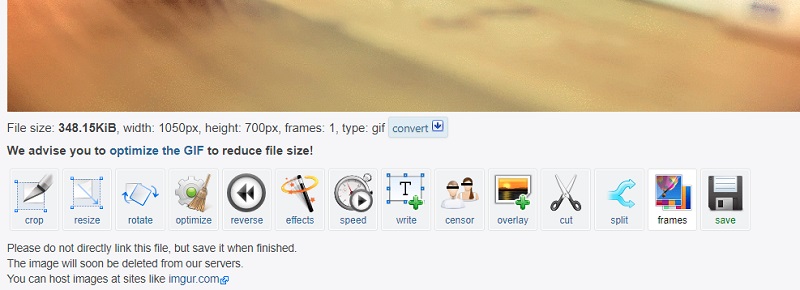
4. Cloud Convert
A Cloudconvert egy biztonságos fényképfájl-konvertáló program, amely kiváló minőségű konverziót biztosít. A feltöltött adatok és fényképek csak a program használatakor láthatók. Így senki sem férhet hozzá az adatokhoz, kivéve a felhasználót. Ezenkívül a konverziós beállítások jól konfigurálhatók, beleértve a minőségi beállításokat is, hogy megbizonyosodjon arról, hogy a kimenet megfelel az Ön igényeinek. Ha többet szeretne megtudni és megtanulni, hogyan lehet módosítsa a WebP -t GIF -re ezzel az eszközzel nézze meg az utasításokat.
1. lépés. Az eszköz eléréséhez lépjen a cloud convert hivatalos webhelyére.
2. lépés. A főoldalon állítsa be a bemeneti és kimeneti formátumot, amely WEBP -ről GIF -re.
3. lépés Töltse fel a WebP fájlt a helyi meghajtóról, és kattintson a Konvertálás gombra.
4. lépés A konvertálás befejezése után kattintson a zöld Letöltés gombra a fájl mentéséhez.
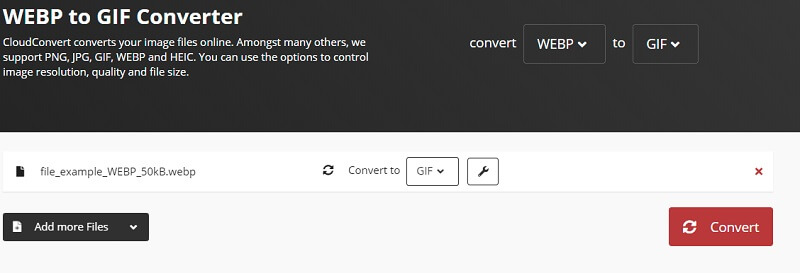
5. Zamzar
A Zamzar egy egyszerű fájlkonverter, amely csak néhány lépést tesz meg a fájlok konvertálásához. A főoldaltól kezdve utasításokat kap a fájl feldolgozásához, a fájl hozzáadásától az átalakítási eljárásig. Problémamentes és nem tartalmaz bonyolult lépéseket. Ezenkívül exportálhat képeket PDF -fájlokat támogató dokumentumokba. Az alábbiakban bemutatjuk a használatának lépéseit konvertálja a WebP -t GIF -re.
1. lépés. Nyissa meg Zamzar webhelyét egy böngésző segítségével.
2. lépés. Az oldalon három lépést láthat, amelyeket követnie kell a konverziós folyamat során.
3. lépés A kezdéshez kattintson a Fájlok hozzáadása gombra, és válassza ki a WebP -t a mappából.
4. lépés. Kattints a Konvertálás ide menüben válassza a GIF lehetőséget a listából.
5. lépés. Üsd a Alakítani gombot, akkor egy másik ablakba kerül, ahonnan letöltheti a fájlt.
6. lépés. Végül kattintson a gombra Letöltés gombot a fájl kíséretében.
- Könnyen létrehozhat GIF fájlokat a videókból a GIF Maker segítségével.
- Hatásokat és szűrőket kínál a videó javításához az átalakítási folyamat előtt.
- Vágja le a film vagy jelenet egy részét egy videoklipben, és alakítsa át GIF -re.
- Állítsa be a videó kezdő és végpontját.

2. rész. A WEBP GIF -hez kapcsolódó GYIK
Mi az a WEBP?
A WEBP egy képformátum, amelyet veszteséges és veszteségmentes tömörítésű képek mentésére használnak. A Google fejlesztői szerint a képméret akár 34% -vel kisebb, mint a JPEG és a PNG.
Mi az a GIF?
Az internet kedvenc képfájljának tekintik, mert a legtöbb alkalmazás támogatja, és képes képeket animálni.
Átalakíthatom a WEBP -t GIF -re offline?
Igen. A feladat elvégzéséhez szükség lehet egy speciális programra. Az egyik erre a célra hasznos asztali programot újrakonvertálják.
Következtetés
Összefoglalva: a fenti tartalom a WEBP GIF formátumba konvertálásának hatékony és egyszerű módjait említette. Az összes megoldást csak böngészőjével használhatja. Gyakorlatilag, ha a kép különböző formátumát szeretné átalakítani GIF -re, akkor az ingyenes online képkonverter a legjobb program.


